USB Killer - Bạn đã nghe về nó, cơ bản cũng đã nắm được nó là một thiết bị được tạo ra để phá hoại các thiết bị máy tính, nhưng nếu chưa chưa tường tận, chưa biết cách phòng tránh và phát hiện USB Killer thì hãy cùng iSolution dành ít phút để tìm hiểu về chiếc USB được đặt tên “USB sát thủ” này nhé!
Vào 2015, một nhà nghiên cứu về máy tính người Nga có bút danh "Dark Purple" đã chế tạo ra một chiếc USB có thể khiến máy tính đình chỉ hoạt động hoặc bị phá hủy hoàn toàn nhờ cơ chế "bơm" điện áp tăng vọt thông qua cổng USB.
Thông thường, cổng USB được thiết kế chỉ để xử lý điện áp 5V, trong khi USB Killer sẽ cung cấp dòng điện từ 210 - 220V, nên việc tăng điện áp cao lặp đi lặp lại sẽ khiến hệ thống điện của các linh kiện bên trong máy tính quá tải, hỏng và không thể sửa chữa.
Ban đầu, USB Killer được "Dark Purple" tạo ra chỉ nhằm mục đích kiểm tra máy tính có thể chống chọi với sự gia tăng điện áp cao đột ngột tốt như thế nào.
Nhưng vô tình, tội phạm mạng đã sử dụng sản phẩm này để phá hỏng máy tính của các nạn nhân. Bất chấp đây không phải mà một loại tấn công có tính chất tinh vi, phức tạp, nhưng nếu bạn là nạn nhân của USB Killer, thì máy tính sẽ bị phá hủy. Điều khó chịu hơn cả là chiếc "USB sát thủ" có giao diện không khác so với các USB thông thường.
Hiện tại, từ những thiết bị plug-and-zap, USB killer đã được phát triển thành những thiết bị sát thủ mạnh mẽ với chức năng nâng cao.
Trên thị trường, thành phần xấu có thể mua USB killer trang bị sạc bên trong. Và một khi tấn công, máy tính sẽ bị phá hủy ngay cả khi đã tắt.
Phương thức tấn công của USB Killer hiện tại khá đa dạng:
Hiện tại USB killer được bán thương mại trực tuyến. Do đó hãy thực hiện các bước cần thiết để bảo vệ thiết bị khỏi những cuộc tấn công bởi USB killer.
Đây là việc làm đơn giản và cần thiết để tránh USB Killer tấn công. Mặt khác, đây cũng là cách giúp máy tính hạn chế virus xâm nhập.
Bước 1: Đầu tiên hãy sử dụng tổ hợp phím tắt Windows + X => Nhấn Device Manager.

Bước 2: Sau đó hãy nhấn đúp vào tùy chọn Universal Serial Bus Controllers để có thể mở rộng.
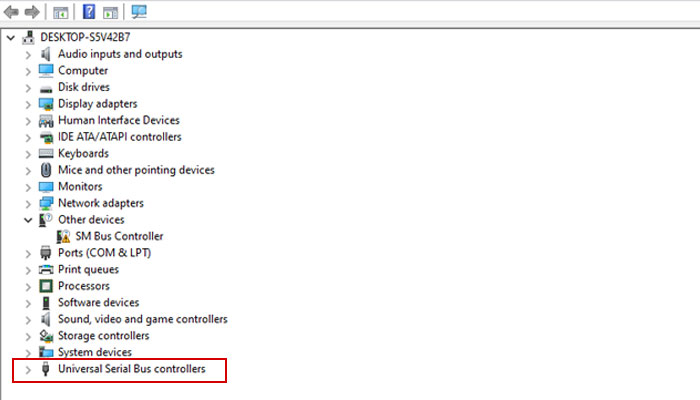
Bước 3: Trên menu ngữ cảnh hãy nhấp chuột phải vào cổng USB => Sau đó nhấp vào tùy chọn Disable.
Trên đây là một số chia sẻ về USB Killer, hãy tham khảo và thực hiện bạn nhé!